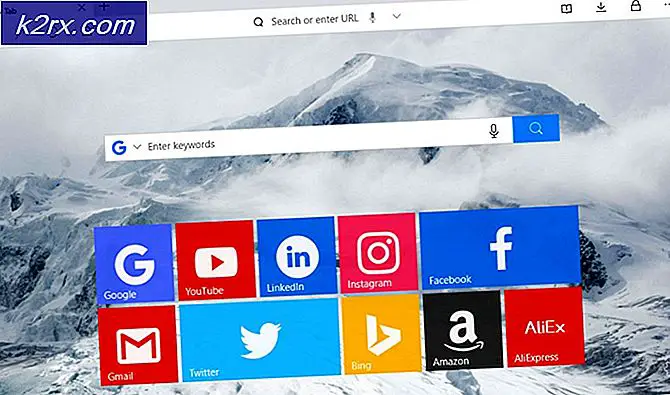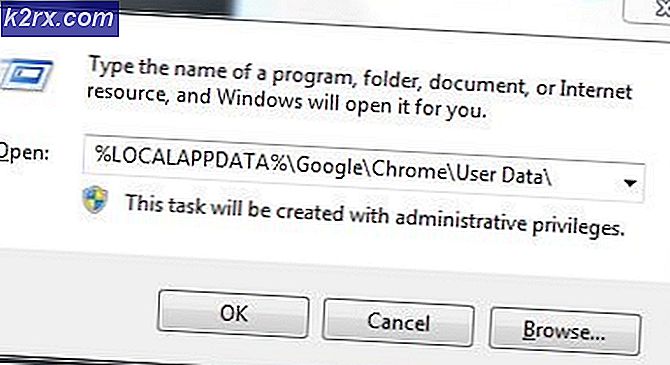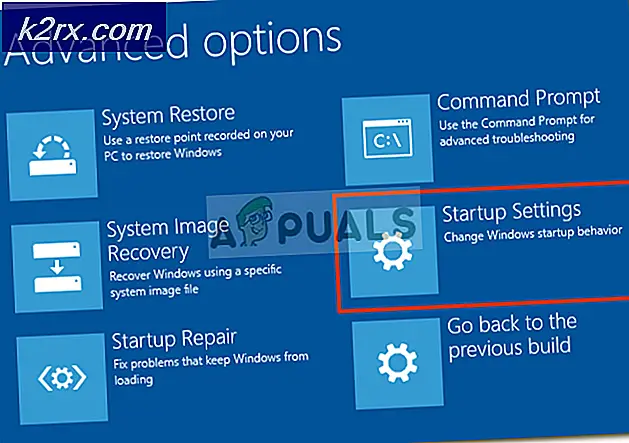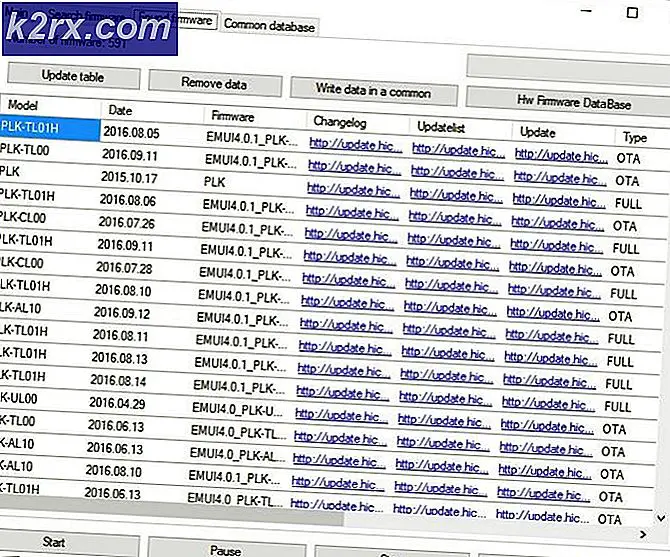Fiks: Google Chrome - Klasse ikke registrert feil
Brukerne har rapportert problemer med å åpne Google Chrome, der de presenteres med en klasse ikke-registrert feil. Problemet kan oppstå uansett hvilket operativsystem du er på. Det er et registerrør som utløser denne feilen, i Generelt hvis du blar til den faktiske katalogen der krom er installert, bør den åpne. For eksempel, c: \ Program Files (x86) \ Google \ Chrome på et 64-biters system eller c: \ Program Files \ Google \ Chrome på et 32-biters system. Det hjelper imidlertid ikke med å løse problemet. I denne veiledningen vil jeg gå gjennom et par trinn for å løse problemet permanent ved å ta opp registret.
På datamaskinen, Hold Windows-tasten og Trykk på R for å åpne Kjør dialog. Skriv inn regedit.exe i Kjør dialogboksen, og klikk OK .
Ta nå en sikkerhetskopi av registret, inkludere at du sletter feil knapper og ender opp med flere problemer nå. Klikk på Computer i venstre rute, og klikk deretter Fil -> Eksporter -> og lagre filen som register-sikkerhetskopiering.
PRO TIPS: Hvis problemet er med datamaskinen eller en bærbar PC / notatbok, bør du prøve å bruke Reimage Plus-programvaren som kan skanne arkiver og erstatte skadede og manglende filer. Dette fungerer i de fleste tilfeller der problemet er oppstått på grunn av systemkorrupsjon. Du kan laste ned Reimage Plus ved å klikke herNår du er ferdig, bla til følgende nøkler og slett dem. VÆR FORSIKTIG! Slett bare de tastene som er oppført nedenfor, undernøklene ( ikke rattnøklene ), for eksempel: Når du utvider HKY_CLASSES_ROOT, se etter Chrome- mappe. Høyreklikk på den og slett den.
HKEY_CLASSES_ROOT \ Chrome
HKLM \ Software \ Classes \ Chrome (alt av det)
HKCU \ Software \ Classes \ Chrome (alt av det)
HKLM \ Software \ Classes \ ChromeHTML \ open \ command \ DelegateExecute
HKCU \ Software \ Classes \ ChromeHTML \ open \ command \ DelegateExecute
Når tastene er slettet, start datamaskinen på nytt og test deretter for å se om Chrome fungerer. Hvis du ender opp med å slette feilnøkler, kan du importere registerhulen ved å åpne registret, og klikk på Fil -> Importer -> velg filen du lagret.
PRO TIPS: Hvis problemet er med datamaskinen eller en bærbar PC / notatbok, bør du prøve å bruke Reimage Plus-programvaren som kan skanne arkiver og erstatte skadede og manglende filer. Dette fungerer i de fleste tilfeller der problemet er oppstått på grunn av systemkorrupsjon. Du kan laste ned Reimage Plus ved å klikke her